이 가이드에서는 Git에서 커밋 후크를 건너뛰는 방법에 대해 자세히 설명합니다.
Git에서 커밋 후크를 건너뛰는 방법(확인 안 함)?
Git에서 커밋 후크는 코드 커밋과 같은 특정 작업 전후에 실행되는 스크립트 또는 숨겨진 파일입니다. 커밋을 진행하기 전에 코딩 표준을 적용하거나 테스트를 실행하거나 기타 검사를 수행하는 데 유용합니다. 그러나 Git 사용자가 빠른 수정을 수행하는 경우와 같이 이러한 커밋 후크를 건너뛰려는 상황이 있을 수 있습니다.
실용성을 위해 아래 설명된 지침을 따르십시오.
- Git 로컬 디렉터리를 시작합니다.
- 기본 설정에 따라 파일을 생성하거나 수정합니다.
- 추적 영역에 변경 사항을 추가합니다.
- '를 사용하여 커밋 후크를 건너뜁니다. 자식 커밋 ' 명령과 함께 ' –확인하지 않음 ' 옵션.
1단계: Git 로컬 디렉토리로 이동
먼저 시스템에서 Git bash 유틸리티를 시작하고 '를 실행하여 로컬 Git 디렉토리로 이동합니다. CD ' 명령:
cd 'C:\Users\사용자\Git\newRepo'
2단계: 사용 가능한 데이터 나열
다음으로 ' ls ” 명시된 리포지토리에서 사용 가능한 데이터를 나열하는 명령:
ls아래 주어진 출력에서 ' file2.txt ” 추가 프로세스:
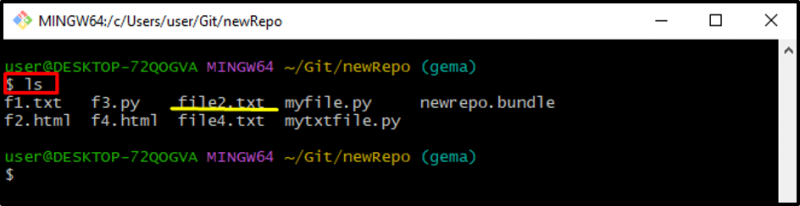
3단계: 파일 수정 및 추적
다음으로 ' 시작 파일 이름과 함께 ” 명령:
file2.txt 시작결과적으로 파일의 기본 편집기가 데스크탑 시스템에서 시작되었습니다. 기본 설정에 따라 콘텐츠를 추가/수정하고 저장 후 편집기를 닫습니다.
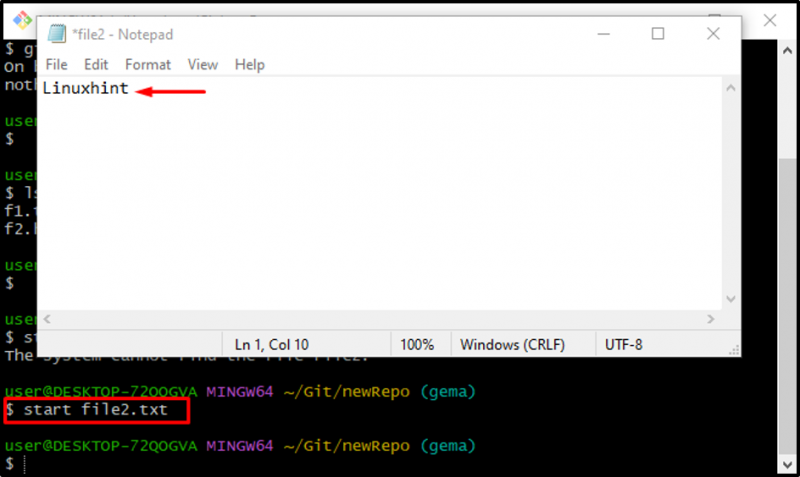
4단계: 변경 사항 추적
파일을 변경한 후 ' 스테이징 영역에서 수정된 파일을 추적합니다. 자식 추가 ' 명령:
자식 추가 file2.txt 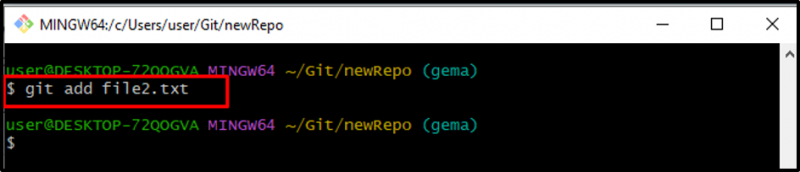
5단계: 현재 상태 확인
Git 작업 리포지토리의 현재 상태를 보고 파일이 추적되었는지 여부를 확인합니다.
자식 상태결과 출력은 수정된 파일이 스테이징 영역에 성공적으로 추가되었음을 확인합니다.
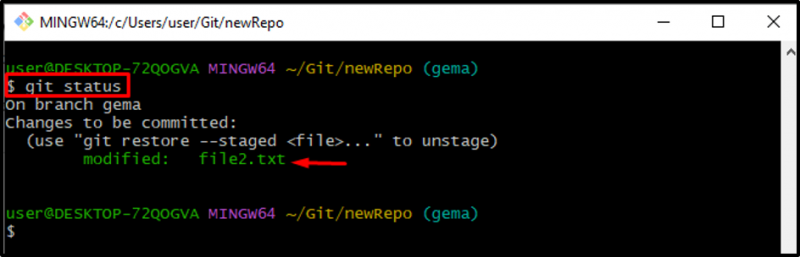
6단계: 커밋 후크 건너뛰기
'를 실행 자식 커밋 ” 명령을 사용하여 변경 사항을 커밋합니다. 그러나, 그 ' –확인하지 않음 ” 옵션을 함께 사용하여 Git 작업 디렉터리에서 모든 숨겨진 파일을 건너뛰고 “ -중 ” 커밋 변경에 대한 메시지를 추가하기 위한 옵션:
git commit --no-verify -m '파일 수정됨'모든 변경 사항이 성공적으로 커밋되었음을 확인할 수 있습니다.

메모: Git에서 건너뛰기 커밋 후크를 확인하는 확인 명령이 없습니다.
Git에서 커밋 히스토리를 건너뛰는 것이 전부입니다.
결론
Git에서 커밋 후크는 코드 커밋과 같은 특정 작업 전후에 실행되는 스크립트 또는 숨겨진 파일입니다. Git에서 커밋 후크를 건너뛰려면 먼저 Git 로컬 디렉터리를 시작하고 기본 설정에 따라 파일을 생성하거나 수정합니다. 그런 다음 추적 영역에 변경 사항을 추가합니다. 마지막으로 '를 사용하여 커밋 후크를 건너뜁니다. 자식 커밋 ' 명령과 함께 ' –확인하지 않음 ' 옵션. 이 자습서에서는 Git의 커밋 건너뛰기 후크를 설명했습니다.